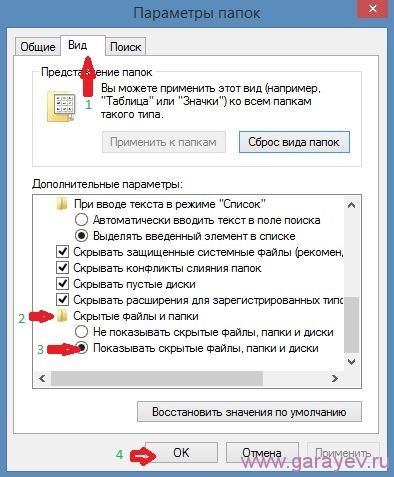Папка .minecraft
У начинающих игроков в майнкрафт часто появляется вопрос где находится папка майнкрафта, на этой странице мы расскажем для чего нужна эта папка и как её найти.
В папке .minecraft и её подпапках находится сам майнкрафт и файлы которые он использует, в том числе папка для модов (mods), папка для ресурспаков (resourcepacks) и шейдеров (shaderpacks).
В зависимости от операционной системы папка майнкрафта может распологаться в разных местах:
Для Windows
- Нажми на клавиатуре сочетание клавиш Win + R
- Введи в открывшемся окне %APPDATA%.minecraft и нажми кнопку OK
Для Linux
- Папка находится в домашней директории пользователя ~.minecraft.
- Так как в linux нет единой инструкции как открыть папку, используй универсальный способ.
Для Mac OS
- Открой Finder
- Нажми на клавиатуре сочетание клавиш Cmd + Shift + G
- Введи в открывшемся окне ~/Library/Application Support/Minecraft/
- Нажми кнопку Перейти
Универсальный (для любой системы и лаунчера)
- Запусти Майнкрафт
- Нажмите кнопку Настройки… -> Пакеты ресурсов… -> Папка с пакетами ресурсов
- Откроется папка из которой надо подняться на уровень выше
Многие новички популярной кубической игры задаются вопросом, где находится та самая папка .minecraft, и как её найти, чтобы установить дополнение в кубический мир. Мы решили добавить отдельную страницу и подробно рассказать как найти папку .minecraft на OS Windows, Linux, MacOS.
Выход на эту папку дает вам доступ к папкам с модами (minecraft/mods), папка для ресурспаков (minecraft/resourcepacks) и папка с шейдерами (minecraft/shaderpacks)
Данная папка может находится в разных местах, это напрямую зависит от вашей операционной системы на компьютере. Поэтому рассказываем о каждой OC.
Если у вас Windows (любая версия)
Зажмите на клавиатуре клавиши Win + R вместе, они вызовут специальное окно «Выполнить» и дальше введите там команду %APPDATA%.minecraft и нажмите на кнопку «Ок». Готово, теперь вы находитесь в той самой папке.
Если у вас Mac OS
1. Открой Finder
2. Зажми на клавиатуре сочетание клавиш Cmd + Shift + G (как на скрине).
3. Введи команду в появившемся окне ~/Library/Application Support/Minecraft/
4. И нажми на кнопку Перейти
Если у вас Linux
Папка находится в домашней директории пользователя ~.minecraft.
По причине того что в linux нет какой то очевидной инструкции как найти ту самую папку, попробуй использовать способ для всех OC.
Способ который подойдет всем
В лицензионном лаунчере есть возможность открыть папку игры, для этого необходимо зайти в Установки и нажать на значок папки в любой версии. (Работает на всех OC и лаунчерах)
1. Запусти Игру
2. Нажми кнопку Настройки… -> Пакеты ресурсов… -> Папка с пакетами ресурсов
3. Откроется папка из которой вы получите путь в папку .minecraft
.minecraft (или просто minecraft в macOS) — основная папка Minecraft, откуда происходит запуск игры и где располагаются все её файлы. Эта папка включает в себя .jar-файлы, звуки, музыку, пакеты ресурсов, персональные настройки, сохранённые миры и т. д.
Путь к папке .minecraft необходимо знать для установки пакета ресурсов или для поиска сделанных скриншотов.
Ниже указан путь к корневой папке на различных операционных системах.
| ОС | Путь |
|---|---|
| Windows | %APPDATA%.minecraft
|
| macOS | ~/Library/Application Support/minecraft
|
| Linux | ~/.minecraft
|
Путь корневой папки в ОС Windows, указанный в таблице выше — это лишь директория, создаваемая по умолчанию. Некоторые лаунчеры могут устанавливать собственную директорию для папки .minecraft.
Если вы являетесь пользователем Windows и не знаете, как найти папку appdata, выполните следующие действия:
- Откройте меню «Пуск» → «Выполнить». Если вы не видите кнопку «Выполнить», используйте сочетание клавиш ⊞ Windows+R.
- Введите
%appdata%.minecraft(запись обязательно включает в себя ввод символов%) и нажмите «OK».
В Linux или macOS символ ~, написанный в начале пути, ссылается на домашнюю директорию. Папки, начинающиеся с . по умолчанию скрыты.
Структура папки
| Список |
|---|
|
Установить собственный пакет ресурсов можно путём переименования .zip-файла в resources.zip и перемещения его в папку сохранённого мира.[1] Эта функция предназначена только для одного игрока;[2] однако существует другой способ для серверов спросить клиентов, хотят ли они использовать пакет ресурсов сервера.
История
| Официальный выпуск Java Edition | ||
|---|---|---|
| 1.13 | 17w43a | Удалены данные структур. |
Добавлена папка datapacks. |
||
| 1.14 | 18w47a | Добавлен raids.dat. |
| 19w13a | Файлы папки region: удалён villages.dat и добавлен poi. |
Примечания
- ↑ https://www.mojang.com/2014/02/minecraft-snapshot-14w07a/
- ↑ MC-73716
Многие пытаются найти папку minecraft но не знают, что корневая папка minecraft находится в скрытой директории AppData. И прежде чем открыть открыть папку minecraft нужно сделать директорию AppData видимой и потом можно будет найти путь к папке minecraft и сделать там какие то дополнения.
Ищем папку minecraft
Заходим в панель управления и жмём «Оформление и персонализация» — «Параметры папок».
Откроется окно «Параметры папок» в котором переходим на вкладку «Вид» и в дополнительных параметрах выбираем «Скрытые файлы и папки» — ставим точку у «Показывать скрытые папки, файлы и диски».
Теперь можно узнать где находится папка minecraft
- Можно пойти по пути жмём «Пуск» — «Компьютер» — «Локальный диск С» — «Пользователи» — «Имя пользователя» — «AppData» — «Roaming» — «minecraft».
Где найти папку minecraft - Также можно найти папку minecraft через лаунчер, нажимаете обновить игру и в окошке появится путь к папке minecraft, нажмите на этот путь.
- Ещё можно найти папку minecraft через команду выполнить, жмём пуск вписываем AppData, открывается окно в которой жмём «Roaming» — «minecraft».
Некоторых ещё интересует где находится папка minecraft.jar. В папке minecraft есть папка bin в неё и кидают папку minecraft.jar.
У некоторых возникают проблемы в том, что они не могут найти папку с игрой Minecraft. Нахождение папки .minecraft просто необходимо, если вы собираетесь устанавливать моды, текстуры, карты или любые другие дополнения. Мы предложим вам 3 разных способа нахождения той самой папки с игрой.
Способ 1. Нахождение папки .minecraft с помощью настроек Майнкрафта
Первый и самый универсальный способ — нахождение папки с помощью настроек игры. Этот способ работает на всех системах и на любой версии игры. Да и к тому-же, он намного проще остальных.
- Запускаем Minecraft, выходим в главное меню и нажимаем кнопку «Настройки»
- Переходим в раздел «Пакеты ресурсов».
- Далее нажимаем «Папка с пакетами ресурсов», после чего у нас открывается папка resoucepacks, которая, в свою очередь находится в папке с игрой.
- Всё. Нам остаётся перейти на уровень выше и мы окажемся прямо в папке с игрой.
Способ 2. Нахождение папки .minecraft по директории.
Если у Вас не получилось, попробуйте выполнить способ 1, он уникален для любого случая.
Для разных операционных систем путь к этой директории будет свой:
Теперь когда Вы нашли папку .minecraft можете следовать дальнейшим инструкциям по установке дополнений к игре.
Способ 3. Нахождение папки .minecraft с помощью «Выполнить» (Только на Операционных системах Windows.
Если у Вас не получилось, попробуйте выполнить способ 1, он уникален для любого случая.
У многих игроков возникают проблемы еще перед тем как установить какой либо мод или текстур пак, нужно найти папку с игрой Minecraft.
Как Вы знаете папка находится по адресу:
C:/Пользователи/%Имя Пользователя%/AppData/Roaming/.minecraft/
Вся проблема в том, что папка AppData, скрытая и не видна.
Хотите быстро и легко найти ее? Это легко сделать и я помогу вам в этом!
- Заходим в «Пуск»
- В поиске (пуска) пишем «Выполнить».
- Открываем.
- Появляется окошко и пишем туда «APPDATA» (или %AppData%/.minecraft чтобы попасть сразу в папку minecraft)